2021 TOYOTA PROACE CITY VERSO radio
[x] Cancel search: radioPage 236 of 272
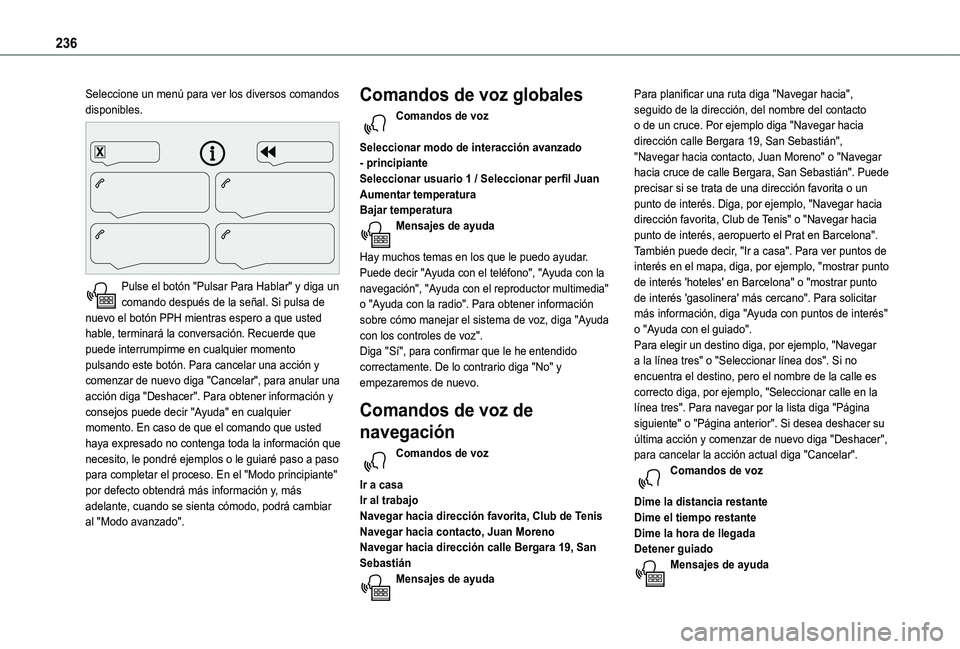
236
Seleccione un menú para ver los diversos comandos disponibles.
Pulse el botón "Pulsar Para Hablar" y diga un comando después de la señal. Si pulsa de nuevo el botón PPH mientras espero a que usted hable, terminará la conversación. Recuerde que puede interrumpirme en cualquier momento pulsando este botón. Para cancelar una acción y comenzar de nuevo diga "Cancelar", para anular una acción diga "Deshacer". Para obtener información y consejos puede decir "Ayuda" en cualquier momento. En caso de que el comando que usted haya expresado no contenga toda la información que necesito, le pondré ejemplos o le guiaré paso a paso para completar el proceso. En el "Modo principiante" por defecto obtendrá más información y, más adelante, cuando se sienta cómodo, podrá cambiar al "Modo avanzado".
Comandos de voz globales
Comandos de voz
Seleccionar modo de interacción avanzado - principianteSeleccionar usuario 1 / Seleccionar perfil JuanAumentar temperaturaBajar temperaturaMensajes de ayuda
Hay muchos temas en los que le puedo ayudar. Puede decir "Ayuda con el teléfono", "Ayuda con la navegación", "Ayuda con el reproductor multimedia" o "Ayuda con la radio". Para obtener información sobre cómo manejar el sistema de voz, diga "Ayuda con los controles de voz".Diga "Sí", para confirmar que le he entendido correctamente. De lo contrario diga "No" y empezaremos de nuevo.
Comandos de voz de
navegación
Comandos de voz
Ir a casaIr al trabajoNavegar hacia dirección favorita, Club de TenisNavegar hacia contacto, Juan MorenoNavegar hacia dirección calle Bergara 19, San SebastiánMensajes de ayuda
Para planificar una ruta diga "Navegar hacia", seguido de la dirección, del nombre del contacto o de un cruce. Por ejemplo diga "Navegar hacia dirección calle Bergara 19, San Sebastián", "Navegar hacia contacto, Juan Moreno" o "Navegar hacia cruce de calle Bergara, San Sebastián". Puede precisar si se trata de una dirección favorita o un punto de interés. Diga, por ejemplo, "Navegar hacia dirección favorita, Club de Tenis" o "Navegar hacia punto de interés, aeropuerto el Prat en Barcelona". También puede decir, "Ir a casa". Para ver puntos de interés en el mapa, diga, por ejemplo, "mostrar punto de interés 'hoteles' en Barcelona" o "mostrar punto de interés 'gasolinera' más cercano". Para solicitar más información, diga "Ayuda con puntos de interés" o "Ayuda con el guiado".Para elegir un destino diga, por ejemplo, "Navegar a la línea tres" o "Seleccionar línea dos". Si no encuentra el destino, pero el nombre de la calle es correcto diga, por ejemplo, "Seleccionar calle en la línea tres". Para navegar por la lista diga "Página siguiente" o "Página anterior". Si desea deshacer su última acción y comenzar de nuevo diga "Deshacer",
para cancelar la acción actual diga "Cancelar".Comandos de voz
Dime la distancia restanteDime el tiempo restanteDime la hora de llegadaDetener guiadoMensajes de ayuda
Page 237 of 272
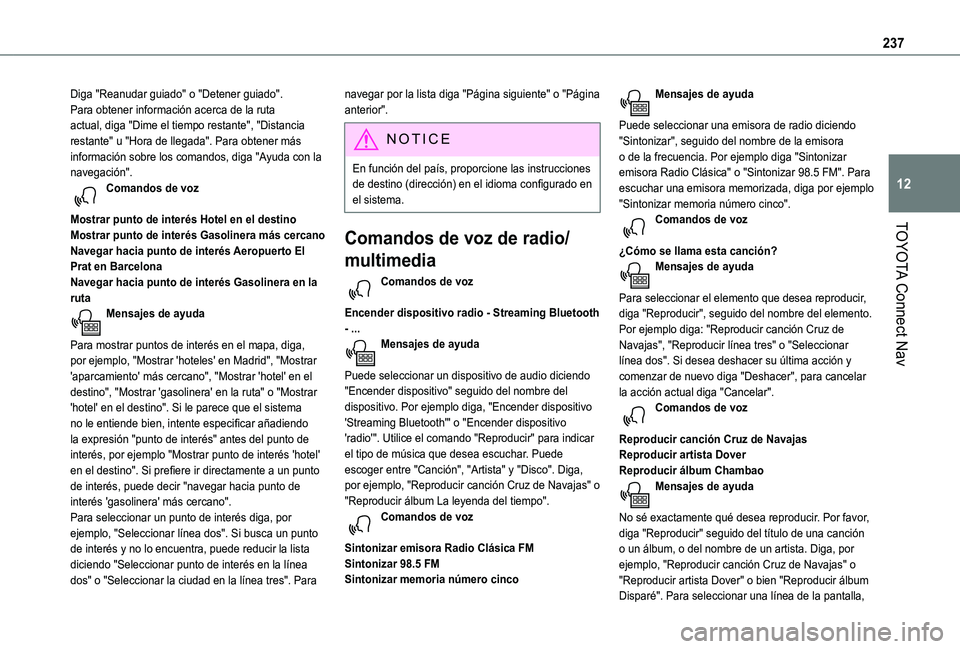
237
TOYOTA Connect Nav
12
Diga "Reanudar guiado" o "Detener guiado". Para obtener información acerca de la ruta actual, diga "Dime el tiempo restante", "Distancia restante" u "Hora de llegada". Para obtener más información sobre los comandos, diga "Ayuda con la navegación".Comandos de voz
Mostrar punto de interés Hotel en el destinoMostrar punto de interés Gasolinera más cercanoNavegar hacia punto de interés Aeropuerto El Prat en BarcelonaNavegar hacia punto de interés Gasolinera en la rutaMensajes de ayuda
Para mostrar puntos de interés en el mapa, diga, por ejemplo, "Mostrar 'hoteles' en Madrid", "Mostrar 'aparcamiento' más cercano", "Mostrar 'hotel' en el destino", "Mostrar 'gasolinera' en la ruta" o "Mostrar 'hotel' en el destino". Si le parece que el sistema no le entiende bien, intente especificar añadiendo la expresión "punto de interés" antes del punto de
interés, por ejemplo "Mostrar punto de interés 'hotel' en el destino". Si prefiere ir directamente a un punto de interés, puede decir "navegar hacia punto de interés 'gasolinera' más cercano".Para seleccionar un punto de interés diga, por ejemplo, "Seleccionar línea dos". Si busca un punto de interés y no lo encuentra, puede reducir la lista diciendo "Seleccionar punto de interés en la línea dos" o "Seleccionar la ciudad en la línea tres". Para
navegar por la lista diga "Página siguiente" o "Página anterior".
NOTIC E
En función del país, proporcione las instrucciones de destino (dirección) en el idioma configurado en el sistema.
Comandos de voz de radio/
multimedia
Comandos de voz
Encender dispositivo radio - Streaming Bluetooth - ...Mensajes de ayuda
Puede seleccionar un dispositivo de audio diciendo "Encender dispositivo" seguido del nombre del dispositivo. Por ejemplo diga, "Encender dispositivo 'Streaming Bluetooth'" o "Encender dispositivo 'radio'". Utilice el comando "Reproducir" para indicar el tipo de música que desea escuchar. Puede escoger entre "Canción", "Artista" y "Disco". Diga, por ejemplo, "Reproducir canción Cruz de Navajas" o "Reproducir álbum La leyenda del tiempo".Comandos de voz
Sintonizar emisora Radio Clásica FMSintonizar 98.5 FMSintonizar memoria número cinco
Mensajes de ayuda
Puede seleccionar una emisora de radio diciendo "Sintonizar", seguido del nombre de la emisora o de la frecuencia . Por ejemplo diga "Sintonizar emisora Radio Clásica" o "Sintonizar 98.5 FM". Para escuchar una emisora memorizada, diga por ejemplo "Sintonizar memoria número cinco".Comandos de voz
¿Cómo se llama esta canción?Mensajes de ayuda
Para seleccionar el elemento que desea reproducir, diga "Reproducir", seguido del nombre del elemento. Por ejemplo diga: "Reproducir canción Cruz de Navajas", "Reproducir línea tres" o "Seleccionar línea dos". Si desea deshacer su última acción y comenzar de nuevo diga "Deshacer", para cancelar la acción actual diga "Cancelar".Comandos de voz
Reproducir canción Cruz de Navajas
Reproducir artista DoverReproducir álbum ChambaoMensajes de ayuda
No sé exactamente qué desea reproducir. Por favor, diga "Reproducir" seguido del título de una canción o un álbum, o del nombre de un artista. Diga, por ejemplo, "Reproducir canción Cruz de Navajas" o "Reproducir artista Dover" o bien "Reproducir álbum
Disparé". Para seleccionar una línea de la pantalla,
Page 241 of 272
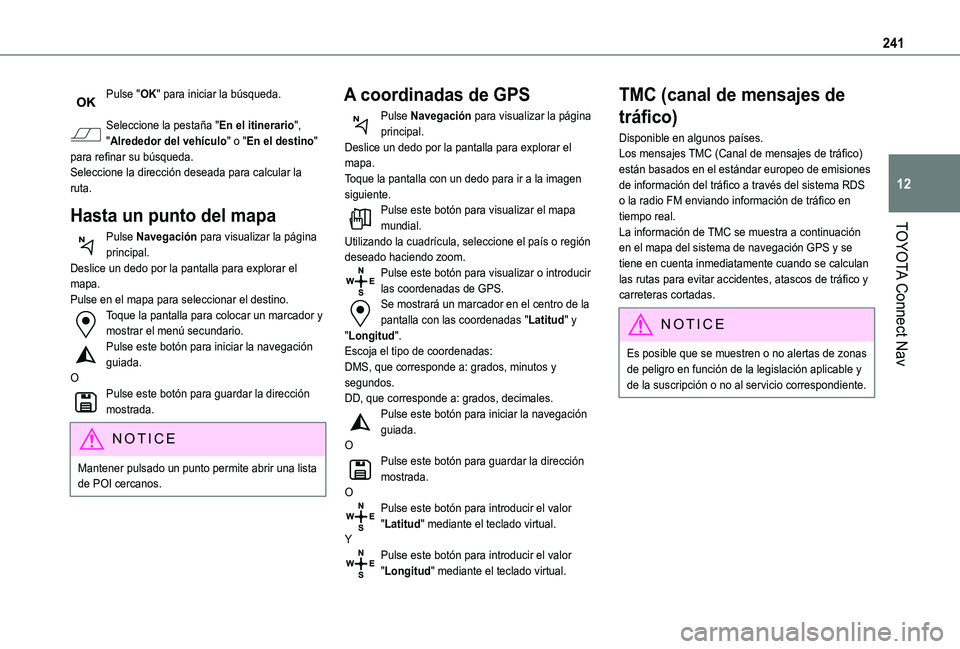
241
TOYOTA Connect Nav
12
Pulse "OK" para iniciar la búsqueda.
Seleccione la pestaña "En el itinerario", "Alrededor del vehículo" o "En el destino" para refinar su búsqueda.Seleccione la dirección deseada para calcular la ruta.
Hasta un punto del mapa
Pulse Navegación para visualizar la página principal.Deslice un dedo por la pantalla para explorar el mapa.Pulse en el mapa para seleccionar el destino.Toque la pantalla para colocar un marcador y mostrar el menú secundario.Pulse este botón para iniciar la navegación guiada.OPulse este botón para guardar la dirección mostrada.
NOTIC E
Mantener pulsado un punto permite abrir una lista de POI cercanos.
A coordinadas de GPS
Pulse Navegación para visualizar la página principal.Deslice un dedo por la pantalla para explorar el mapa.Toque la pantalla con un dedo para ir a la imagen siguiente.Pulse este botón para visualizar el mapa mundial.Utilizando la cuadrícula, seleccione el país o región deseado haciendo zoom.Pulse este botón para visualizar o introducir las coordenadas de GPS.Se mostrará un marcador en el centro de la pantalla con las coordenadas "Latitud" y "Longitud".Escoja el tipo de coordenadas:DMS, que corresponde a: grados, minutos y segundos.DD, que corresponde a: grados, decimales.Pulse este botón para iniciar la navegación guiada.
OPulse este botón para guardar la dirección mostrada.OPulse este botón para introducir el valor "Latitud" mediante el teclado virtual.YPulse este botón para introducir el valor "Longitud" mediante el teclado virtual.
TMC (canal de mensajes de
tráfico)
Disponible en algunos países.Los mensajes TMC (Canal de mensajes de tráfico) están basados en el estándar europeo de emisiones de información del tráfico a través del sistema RDS o la radio FM enviando información de tráfico en tiempo real. La información de TMC se muestra a continuación en el mapa del sistema de navegación GPS y se tiene en cuenta inmediatamente cuando se calculan las rutas para evitar accidentes, atascos de tráfico y carreteras cortadas.
NOTIC E
Es posible que se muestren o no alertas de zonas de peligro en función de la legislación aplicable y de la suscripción o no al servicio correspondiente.
Page 245 of 272
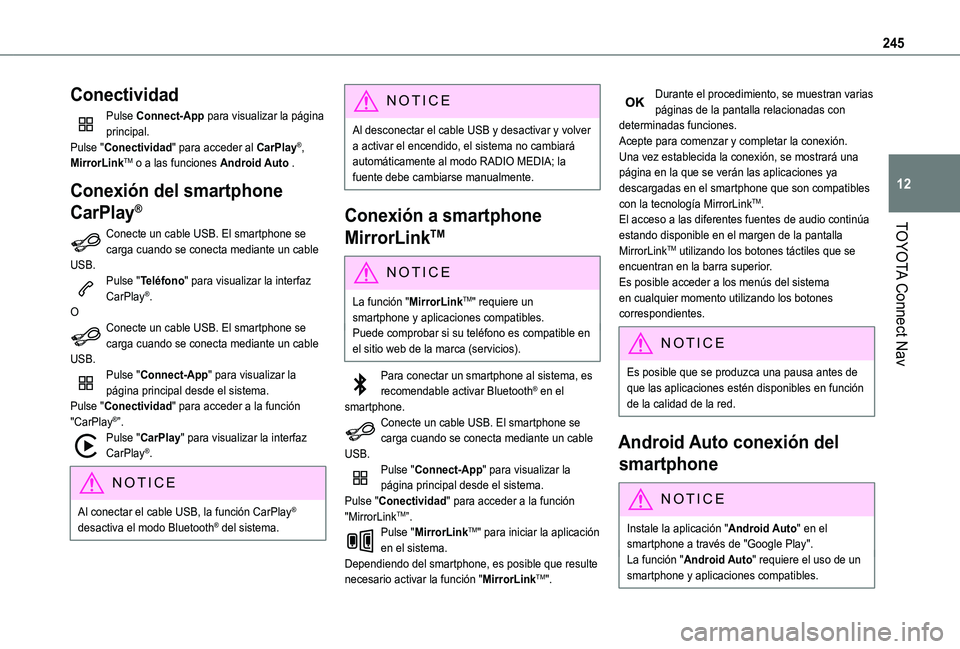
245
TOYOTA Connect Nav
12
Conectividad
Pulse Connect-App para visualizar la página principal.Pulse "Conectividad" para acceder al CarPlay®, MirrorLinkTM o a las funciones Android Auto .
Conexión del smartphone
CarPlay®
Conecte un cable USB. El smartphone se carga cuando se conecta mediante un cable USB.Pulse "Teléfono" para visualizar la interfaz CarPlay®.OConecte un cable USB. El smartphone se carga cuando se conecta mediante un cable USB.Pulse "Connect-App" para visualizar la página principal desde el sistema.Pulse "Conectividad" para acceder a la función "CarPlay®”.Pulse "CarPlay" para visualizar la interfaz
CarPlay®.
NOTIC E
Al conectar el cable USB, la función CarPlay® desactiva el modo Bluetooth® del sistema.
NOTIC E
Al desconectar el cable USB y desactivar y volver a activar el encendido, el sistema no cambiará automáticamente al modo RADIO MEDIA; la fuente debe cambiarse manualmente.
Conexión a smartphone
MirrorLinkTM
NOTIC E
La función "MirrorLinkTM" requiere un smartphone y aplicaciones compatibles.Puede comprobar si su teléfono es compatible en el sitio web de la marca (servicios).
Para conectar un smartphone al sistema, es recomendable activar Bluetooth® en el smartphone.Conecte un cable USB. El smartphone se carga cuando se conecta mediante un cable USB.Pulse "Connect-App" para visualizar la página principal desde el sistema.Pulse "Conectividad" para acceder a la función "MirrorLinkTM”.Pulse "MirrorLinkTM" para iniciar la aplicación en el sistema.Dependiendo del smartphone, es posible que resulte necesario activar la función "MirrorLinkTM".
Durante el procedimiento, se muestran varias páginas de la pantalla relacionadas con determinadas funciones.Acepte para comenzar y completar la conexión.Una vez establecida la conexión, se mostrará una página en la que se verán las aplicaciones ya descargadas en el smartphone que son compatibles con la tecnología MirrorLinkTM.El acceso a las diferentes fuentes de audio continúa estando disponible en el margen de la pantalla MirrorLinkTM utilizando los botones táctiles que se encuentran en la barra superior.Es posible acceder a los menús del sistema en cualquier momento utilizando los botones correspondientes.
NOTIC E
Es posible que se produzca una pausa antes de que las aplicaciones estén disponibles en función de la calidad de la red.
Android Auto conexión del
smartphone
NOTIC E
Instale la aplicación "Android Auto" en el smartphone a través de "Google Play".
La función "Android Auto" requiere el uso de un smartphone y aplicaciones compatibles.
Page 248 of 272
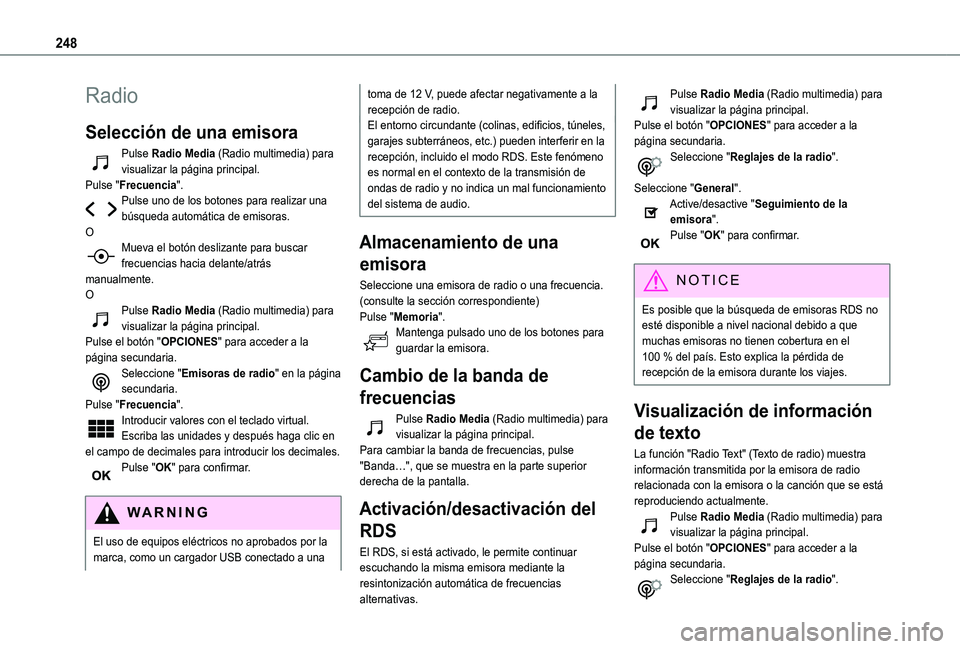
248
Radio
Selección de una emisora
Pulse Radio Media (Radio multimedia) para visualizar la página principal.Pulse "Frecuencia".Pulse uno de los botones para realizar una búsqueda automática de emisoras.OMueva el botón deslizante para buscar frecuencias hacia delante/atrás manualmente.OPulse Radio Media (Radio multimedia) para visualizar la página principal.Pulse el botón "OPCIONES" para acceder a la página secundaria.Seleccione "Emisoras de radio" en la página secundaria.Pulse "Frecuencia".Introducir valores con el teclado virtual.Escriba las unidades y después haga clic en
el campo de decimales para introducir los decimales.Pulse "OK" para confirmar.
WARNI NG
El uso de equipos eléctricos no aprobados por la marca, como un cargador USB conectado a una
toma de 12 V, puede afectar negativamente a la recepción de radio.El entorno circundante (colinas, edificios, túneles, garajes subterráneos, etc.) pueden interferir en la recepción, incluido el modo RDS. Este fenómeno es normal en el contexto de la transmisión de ondas de radio y no indica un mal funcionamiento del sistema de audio.
Almacenamiento de una
emisora
Seleccione una emisora de radio o una frecuencia.(consulte la sección correspondiente)Pulse "Memoria".Mantenga pulsado uno de los botones para guardar la emisora.
Cambio de la banda de
frecuencias
Pulse Radio Media (Radio multimedia) para visualizar la página principal.
Para cambiar la banda de frecuencias, pulse "Banda…", que se muestra en la parte superior derecha de la pantalla.
Activación/desactivación del
RDS
El RDS, si está activado, le permite continuar escuchando la misma emisora mediante la resintonización automática de frecuencias
alternativas.
Pulse Radio Media (Radio multimedia) para visualizar la página principal.Pulse el botón "OPCIONES" para acceder a la página secundaria.Seleccione "Reglajes de la radio".
Seleccione "General".Active/desactive "Seguimiento de la emisora".Pulse "OK" para confirmar.
NOTIC E
Es posible que la búsqueda de emisoras RDS no esté disponible a nivel nacional debido a que muchas emisoras no tienen cobertura en el 100 % del país. Esto explica la pérdida de recepción de la emisora durante los viajes.
Visualización de información
de texto
La función "Radio Text" (Texto de radio) muestra información transmitida por la emisora de radio relacionada con la emisora o la canción que se está reproduciendo actualmente.Pulse Radio Media (Radio multimedia) para visualizar la página principal.Pulse el botón "OPCIONES" para acceder a la página secundaria.Seleccione "Reglajes de la radio".
Page 249 of 272
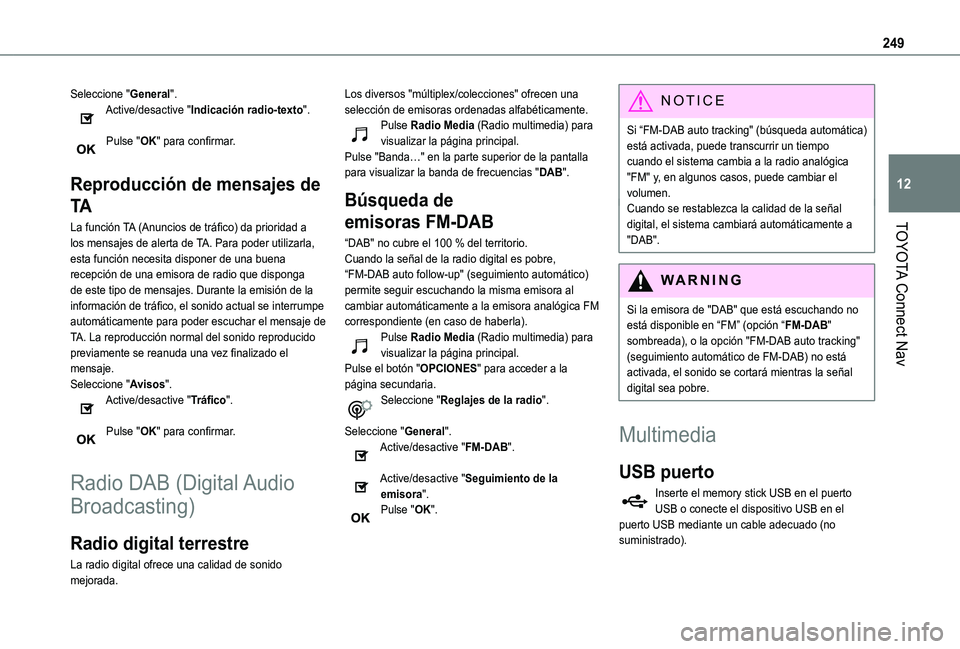
249
TOYOTA Connect Nav
12
Seleccione "General".Active/desactive "Indicación radio-texto".
Pulse "OK" para confirmar.
Reproducción de mensajes de
TA
La función TA (Anuncios de tráfico) da prioridad a los mensajes de alerta de TA. Para poder utilizarla, esta función necesita disponer de una buena recepción de una emisora de radio que disponga de este tipo de mensajes. Durante la emisión de la información de tráfico, el sonido actual se interrumpe automáticamente para poder escuchar el mensaje de TA. La reproducción normal del sonido reproducido previamente se reanuda una vez finalizado el mensaje.Seleccione "Avisos".Active/desactive "Tráfico".
Pulse "OK" para confirmar.
Radio DAB (Digital Audio
Broadcasting)
Radio digital terrestre
La radio digital ofrece una calidad de sonido mejorada.
Los diversos "múltiplex/colecciones" ofrecen una selección de emisoras ordenadas alfabéticamente.Pulse Radio Media (Radio multimedia) para visualizar la página principal.Pulse "Banda…" en la parte superior de la pantalla para visualizar la banda de frecuencias "DAB".
Búsqueda de
emisoras FM-DAB
“DAB" no cubre el 100 % del territorio.Cuando la señal de la radio digital es pobre, “FM-DAB auto follow-up" (seguimiento automático) permite seguir escuchando la misma emisora al cambiar automáticamente a la emisora analógica FM correspondiente (en caso de haberla).Pulse Radio Media (Radio multimedia) para visualizar la página principal.Pulse el botón "OPCIONES" para acceder a la página secundaria.Seleccione "Reglajes de la radio".
Seleccione "General".
Active/desactive "FM-DAB".
Active/desactive "Seguimiento de la emisora".Pulse "OK".
NOTIC E
Si “FM-DAB auto tracking" (búsqueda automática) está activada, puede transcurrir un tiempo cuando el sistema cambia a la radio analógica "FM" y, en algunos casos, puede cambiar el volumen.Cuando se restablezca la calidad de la señal digital, el sistema cambiará automáticamente a "DAB".
WARNI NG
Si la emisora de "DAB" que está escuchando no está disponible en “FM” (opción “FM-DAB" sombreada), o la opción "FM-DAB auto tracking" (seguimiento automático de FM-DAB) no está activada, el sonido se cortará mientras la señal digital sea pobre.
Multimedia
USB puerto
Inserte el memory stick USB en el puerto USB o conecte el dispositivo USB en el puerto USB mediante un cable adecuado (no suministrado).
Page 250 of 272
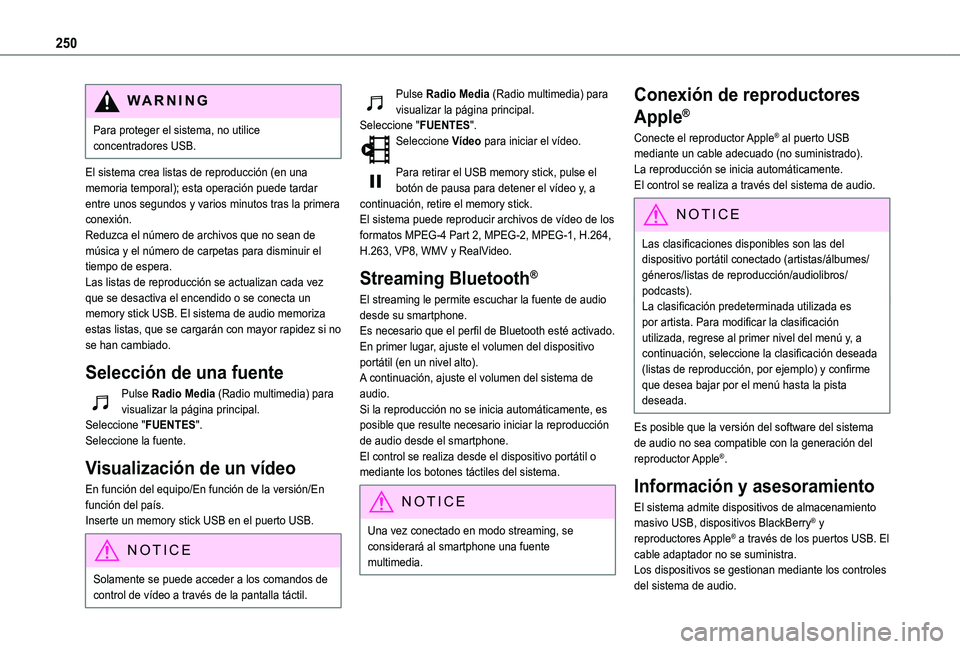
250
WARNI NG
Para proteger el sistema, no utilice concentradores USB.
El sistema crea listas de reproducción (en una memoria temporal); esta operación puede tardar entre unos segundos y varios minutos tras la primera conexión.Reduzca el número de archivos que no sean de música y el número de carpetas para disminuir el tiempo de espera.Las listas de reproducción se actualizan cada vez que se desactiva el encendido o se conecta un memory stick USB. El sistema de audio memoriza estas listas, que se cargarán con mayor rapidez si no se han cambiado.
Selección de una fuente
Pulse Radio Media (Radio multimedia) para visualizar la página principal.Seleccione "FUENTES".Seleccione la fuente.
Visualización de un vídeo
En función del equipo/En función de la versión/En función del país.Inserte un memory stick USB en el puerto USB.
NOTIC E
Solamente se puede acceder a los comandos de control de vídeo a través de la pantalla táctil.
Pulse Radio Media (Radio multimedia) para visualizar la página principal.Seleccione "FUENTES".Seleccione Vídeo para iniciar el vídeo.
Para retirar el USB memory stick, pulse el botón de pausa para detener el vídeo y, a continuación, retire el memory stick.El sistema puede reproducir archivos de vídeo de los formatos MPEG-4 Part 2, MPEG-2, MPEG-1, H.264, H.263, VP8, WMV y RealVideo.
Streaming Bluetooth®
El streaming le permite escuchar la fuente de audio desde su smartphone.Es necesario que el perfil de Bluetooth esté activado.En primer lugar, ajuste el volumen del dispositivo portátil (en un nivel alto).A continuación, ajuste el volumen del sistema de audio.Si la reproducción no se inicia automáticamente, es posible que resulte necesario iniciar la reproducción de audio desde el smartphone.
El control se realiza desde el dispositivo portátil o mediante los botones táctiles del sistema.
NOTIC E
Una vez conectado en modo streaming, se considerará al smartphone una fuente multimedia.
Conexión de reproductores
Apple®
Conecte el reproductor Apple® al puerto USB mediante un cable adecuado (no suministrado).La reproducción se inicia automáticamente.El control se realiza a través del sistema de audio.
NOTIC E
Las clasificaciones disponibles son las del dispositivo portátil conectado (artistas/álbumes/géneros/listas de reproducción/audiolibros/podcasts).La clasificación predeterminada utilizada es por artista. Para modificar la clasificación utilizada, regrese al primer nivel del menú y, a continuación, seleccione la clasificación deseada (listas de reproducción, por ejemplo) y confirme que desea bajar por el menú hasta la pista deseada.
Es posible que la versión del software del sistema de audio no sea compatible con la generación del reproductor Apple®.
Información y asesoramiento
El sistema admite dispositivos de almacenamiento masivo USB, dispositivos BlackBerry® y reproductores Apple® a través de los puertos USB. El cable adaptador no se suministra.Los dispositivos se gestionan mediante los controles del sistema de audio.
Page 257 of 272
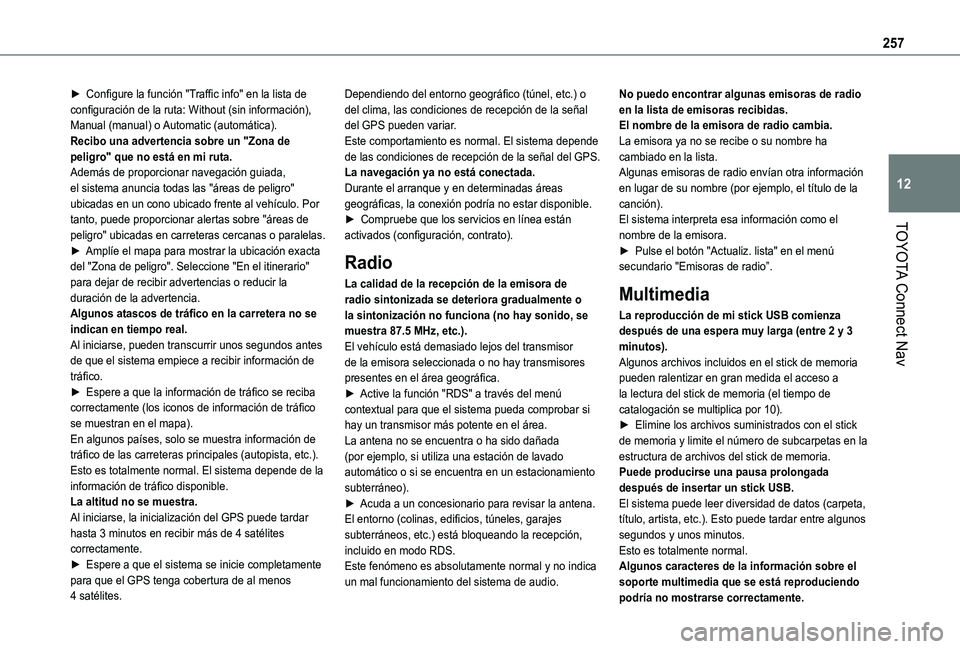
257
TOYOTA Connect Nav
12
► Configure la función "Traffic info" en la lista de configuración de la ruta: Without (sin información), Manual (manual) o Automatic (automática).Recibo una advertencia sobre un "Zona de peligro" que no está en mi ruta.Además de proporcionar navegación guiada, el sistema anuncia todas las "áreas de peligro" ubicadas en un cono ubicado frente al vehículo. Por tanto, puede proporcionar alertas sobre "áreas de peligro" ubicadas en carreteras cercanas o paralelas.► Amplíe el mapa para mostrar la ubicación exacta del "Zona de peligro". Seleccione "En el itinerario" para dejar de recibir advertencias o reducir la duración de la advertencia.Algunos atascos de tráfico en la carretera no se indican en tiempo real.Al iniciarse, pueden transcurrir unos segundos antes de que el sistema empiece a recibir información de tráfico.► Espere a que la información de tráfico se reciba correctamente (los iconos de información de tráfico se muestran en el mapa).En algunos países, solo se muestra información de
tráfico de las carreteras principales (autopista, etc.).Esto es totalmente normal. El sistema depende de la información de tráfico disponible.La altitud no se muestra.Al iniciarse, la inicialización del GPS puede tardar hasta 3 minutos en recibir más de 4 satélites correctamente.► Espere a que el sistema se inicie completamente para que el GPS tenga cobertura de al menos
4 satélites.
Dependiendo del entorno geográfico (túnel, etc.) o del clima, las condiciones de recepción de la señal del GPS pueden variar.Este comportamiento es normal. El sistema depende de las condiciones de recepción de la señal del GPS.La navegación ya no está conectada.Durante el arranque y en determinadas áreas geográficas, la conexión podría no estar disponible.► Compruebe que los servicios en línea están activados (configuración, contrato).
Radio
La calidad de la recepción de la emisora de radio sintonizada se deteriora gradualmente o la sintonización no funciona (no hay sonido, se muestra 87.5 MHz, etc.).El vehículo está demasiado lejos del transmisor de la emisora seleccionada o no hay transmisores presentes en el área geográfica.► Active la función "RDS" a través del menú contextual para que el sistema pueda comprobar si hay un transmisor más potente en el área.La antena no se encuentra o ha sido dañada
(por ejemplo, si utiliza una estación de lavado automático o si se encuentra en un estacionamiento subterráneo).► Acuda a un concesionario para revisar la antena.El entorno (colinas, edificios, túneles, garajes subterráneos, etc.) está bloqueando la recepción, incluido en modo RDS.Este fenómeno es absolutamente normal y no indica un mal funcionamiento del sistema de audio.
No puedo encontrar algunas emisoras de radio en la lista de emisoras recibidas.El nombre de la emisora de radio cambia.La emisora ya no se recibe o su nombre ha cambiado en la lista.Algunas emisoras de radio envían otra información en lugar de su nombre (por ejemplo, el título de la canción).El sistema interpreta esa información como el nombre de la emisora.► Pulse el botón "Actualiz. lista" en el menú secundario "Emisoras de radio”.
Multimedia
La reproducción de mi stick USB comienza después de una espera muy larga (entre 2 y 3 minutos).Algunos archivos incluidos en el stick de memoria pueden ralentizar en gran medida el acceso a la lectura del stick de memoria (el tiempo de catalogación se multiplica por 10).► Elimine los archivos suministrados con el stick de memoria y limite el número de subcarpetas en la
estructura de archivos del stick de memoria.Puede producirse una pausa prolongada después de insertar un stick USB.El sistema puede leer diversidad de datos (carpeta, título, artista, etc.). Esto puede tardar entre algunos segundos y unos minutos.Esto es totalmente normal.Algunos caracteres de la información sobre el soporte multimedia que se está reproduciendo
podría no mostrarse correctamente.